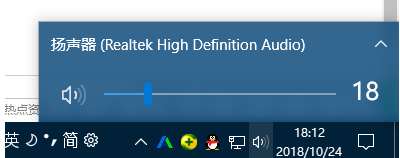电脑无声音,是我们在使用电脑时常遇到的问题之一。有时候我们会发现电脑突然没有声音了,无论是播放音乐还是观看视频都无法听到声音。这个问题给我们...
简介:
电脑无声音,是我们在使用电脑时常遇到的问题之一。有时候我们会发现电脑突然没有声音了,无论是播放音乐还是观看视频都无法听到声音。这个问题给我们的生活和工作带来了很大的困扰。那么,当电脑无声音时,我们应该如何解决呢?本文将围绕这个问题展开讨论,并提供一些解决方案。

操作系统版本:Windows 10
品牌型号:Dell Inspiron 15
火萤视频桌面:点亮你的桌面,尽享精彩视界
火萤视频桌面是一款功能强大的桌面应用,能够为用户提供高清视频播放和壁纸切换等多种功能。它不仅界面简洁美观,还支持多种视频格式的播放,让用户享受流畅的观影体验。快来下载火萤视频桌面,让你的桌面焕发新生!
软件版本:Realtek High Definition Audio Driver
一、检查音量设置
1、首先,我们需要检查电脑的音量设置。可能是因为音量被调低或者静音了,导致我们听不到声音。我们可以点击任务栏右下角的音量图标,检查音量是否为零或者静音状态。如果是,我们只需要将音量调高或者取消静音即可。
2、如果音量设置正常,我们还可以进入控制面板,找到声音设置选项,检查默认音频设备是否正确。有时候电脑会自动切换到其他设备,导致我们无法听到声音。
二、检查音频驱动程序
1、如果音量设置正常,但仍然无法听到声音,那么可能是音频驱动程序出现了问题。我们可以进入设备管理器,找到声音、视频和游戏控制器选项,检查音频驱动程序是否正常工作。如果驱动程序有问题,我们可以尝试更新驱动程序或者重新安装驱动程序。
2、另外,有时候电脑会自动更新驱动程序,但新版本的驱动程序可能不兼容我们的电脑或者软件,导致无声音。在这种情况下,我们可以尝试回滚驱动程序到之前的版本,或者手动下载适合我们电脑的驱动程序。
三、检查音频线路和外部设备
1、如果电脑的音频设置和驱动程序都正常,但仍然无法听到声音,那么可能是音频线路或者外部设备出现了问题。我们可以检查音频线是否插好,是否有松动或者损坏。同时,我们还可以尝试使用其他耳机或者扬声器来测试音频输出。
2、另外,有些电脑或者软件可能有独立的音频设置,我们需要进入相应的设置界面,检查是否有静音或者其他设置导致无声音。
总结:
当电脑无声音时,我们可以通过检查音量设置、音频驱动程序以及音频线路和外部设备来解决问题。如果以上方法都无效,我们可以尝试重启电脑或者咨询专业人士的帮助。希望本文提供的解决方案能够帮助到遇到无声音问题的朋友们。
以上就是电脑技术教程《电脑无声音,应该怎么解决?》的全部内容,由下载火资源网整理发布,关注我们每日分享Win12、win11、win10、win7、Win XP等系统使用技巧!如何关闭防火墙
了解如何关闭防火墙,保护您的网络安全。我们提供简单易懂的步骤,帮助您关闭防火墙,确保您的设备和数据的安全。防火墙关闭方法详细介绍,让您轻松操作。立即了解如何关闭防火墙,保护您的网络安全。